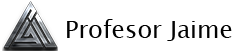ATAJOS DEL TECLADO PARA ILLUSTRATOR
Métodos abreviados de teclado más empleados
|
Métodos abreviados |
Windows |
macOS |
|
Deshacer |
Ctrl + Z |
Comando + Z |
|
Rehacer |
Mayús + Ctrl + Z |
Mayús + Comando + Z |
|
Cortar |
Ctrl + X |
Comando + X |
|
Copiar |
Ctrl + C |
Comando + C |
|
Pegar |
Ctrl + V |
Comando + V |
|
Pegar delante |
Ctrl + F |
Comando + F |
|
Pegar detrás |
Ctrl + B |
Comando + B |
|
Pegar en contexto |
Mayús + Ctrl + B |
Mayús + comando + B |
|
Pegar en todas las mesas de trabajo |
Alt + Mayús + Ctrl + B |
Opción + Mayús + Comando + B |
|
Revisar ortografía |
Ctrl + I |
Comando + I |
|
Abrir el cuadro de diálogo Ajustes de color |
Mayús + Ctrl + K |
Mayús + Comando + K |
|
Abrir el cuadro de diálogo Métodos abreviados de teclado |
Alt + Mayús + Ctrl + K |
Opción + Mayús + Comando + K |
|
Abrir el cuadro de diálogo Preferencias |
Ctrl + K |
Comando + K |
Uso de documentos
|
Métodos abreviados |
Windows |
macOS |
|
Crear un documento |
Ctrl + N |
Comando + N |
|
Crear un documento utilizando una plantilla |
Mayús + Ctrl + N |
Mayús + Comando + N |
|
Crear un documento sin abrir el cuadro de diálogo Nuevo documento |
Alt + Ctrl + N |
Opción + Comando + N |
|
Abrir un documento |
Ctrl + O |
Comando + O |
|
Colocar un archivo en el documento |
Mayús + Ctrl + P |
Mayús + Comando + P |
|
Abrir el cuadro de diálogo Información de archivo |
Alt + Mayús + Ctrl + I |
Opción + Mayús + Comando + I |
|
Abrir el cuadro de diálogo Configuración de documento |
Alt + Ctrl + P |
Opción + Comando + P |
|
Explorar en Adobe Bridge |
Alt + Ctrl + O |
Opción + Comando + O |
|
Cerrar la ventana de documento |
Ctrl + W |
Comando + W |
|
Guardar cambios realizados en el documento |
Ctrl + S |
Comando + S |
|
Abrir el cuadro de diálogo Guardar como |
Mayús + Ctrl + S |
Mayús + Comando + S |
|
Guardar copia del documento |
Alt + Ctrl + S |
Opción + Comando + S |
|
Guardar el documento como archivos de secuencias de comandos |
Ctrl + F12 |
Comando + F12 |
|
Abrir el cuadro de diálogo Exportar para pantallas |
Alt + Ctrl + E |
Opción + Comando + E |
|
Abrir el cuadro de diálogo Guardar para web |
Alt + Mayús + Ctrl + S |
Opción + Mayús + Comando + S |
|
Empaquetar el documento |
Alt + Mayús + Ctrl + P |
Opción + Mayús + Comando + P |
|
Imprimir |
Ctrl + P |
Comando + P |
|
Salir de la aplicación |
Ctrl + Q |
Comando + Q |
Selección de herramientas
|
Métodos abreviados |
Windows |
macOS |
|
Herramienta Mesa de trabajo |
Mayús + O |
Mayús + O |
|
Herramienta Selección |
V |
V |
|
Herramienta Selección directa |
A |
A |
|
Varita mágica, herramienta |
Y |
Y |
|
Herramienta Lazo |
Q |
Q |
|
Herramienta Pluma |
P |
P |
|
Herramienta Curvatura |
Mayúsculas + ~ |
Mayúsculas + ~ |
|
Pincel de manchas, herramienta |
Mayús + B |
Mayús + B |
|
Añadir punto de ancla, herramienta |
+ (más) |
+ (más) |
|
Eliminar punto de ancla, herramienta |
- (menos) |
- (menos) |
|
Cambiar a la herramienta Punto de ancla |
Mayús + C |
Mayús + C |
|
Texto, herramienta |
T |
T |
|
Herramienta Retocar texto |
Mayús + T |
Mayús + T |
|
Segmento de línea, herramienta |
< |
< |
|
Herramienta Rectángulo |
M |
M |
|
Herramienta Elipse |
L |
L |
|
Pincel, herramienta |
B |
B |
|
Herramienta Lápiz |
N |
N |
|
Herramienta Shaper |
Mayús + N |
Mayús + N |
|
Herramienta Rotar |
R |
R |
|
Herramienta Reflejo |
O |
O |
|
Herramienta Escala |
S |
S |
|
Herramienta Deformar |
Mayús + R |
Mayús + R |
|
Herramienta Anchura |
Mayús + W |
Mayús + W |
|
Herramienta Transformación libre |
E |
E |
|
Herramienta Creador de formas |
Mayús + M |
Mayús + M |
|
Herramienta Cuadrícula de perspectiva |
Mayús + P |
Mayús + P |
|
Herramienta Selección de perspectiva |
Mayús + V |
Mayús + V |
|
Herramienta Rociar símbolo |
Mayús + S |
Mayús + S |
|
Herramienta Gráfica de columnas |
J |
J |
|
Herramienta Malla |
U |
U |
|
Herramienta Degradado |
G |
G |
|
Herramienta Cuentagotas |
I |
I |
|
Fusión, herramienta |
W |
W |
|
Herramienta Bote de pintura interactiva |
K |
K |
|
Herramienta Selección de pintura interactiva |
Mayús + L |
Mayús + L |
|
Herramienta Sector |
Mayús + K |
Mayús + K |
|
Herramienta Borrador |
Mayús + E |
Mayús + E |
|
Herramienta Tijeras |
C |
C |
|
Mano, herramienta |
H |
H |
|
Zoom, herramienta |
Z |
Z |
|
Cambiar a la herramienta Suavizar mientras se usa la herramienta Pincel de manchas |
Alt |
Opción |
Visualización de la ilustración
|
Métodos abreviados |
Windows |
macOS |
|
Conmutar modos de pantalla: Modo de pantalla normal, Modo de pantalla entera con barra de menús, Modo de pantalla entera |
F |
F |
|
Ajustar el área de imagen a la ventana |
Doble clic en la herramienta Mano |
Doble clic en la herramienta Mano |
|
Ampliar al 100 % |
Doble clic en la herramienta Zoom o pulsar Ctrl + 1 |
Doble clic en la herramienta Zoom o pulsar Comando + 1 |
|
Cambiar a la herramienta Mano (cuando no se está en modo de edición de texto) |
Barra espaciadora |
Barra espaciadora |
|
Cambiar a la herramienta Zoom en modo de aumento |
Ctrl + Barra espaciadora |
Barra espaciadora + Comando |
|
Cambiar a la herramienta Zoom en modo de reducción |
Ctrl + Alt + Barra espaciadora |
Barra espaciadora + Comando + Opción |
|
Mover el marco de zoom mientras se arrastra la herramienta Zoom |
Barra espaciadora |
Barra espaciadora |
|
Ocultar cuadro delimitador |
Mayús + Ctrl + B |
Mayús + comando + B |
|
Ocultar ilustración no seleccionada |
Ctrl + Alt + Mayús + 3 |
Comando + Opción + Mayús + 3 |
|
Cambiar entre guías horizontales y verticales |
Alt + arrastrar guía |
Opción + arrastrar guía |
|
Soltar guía |
Ctrl + Mayús + doble clic en la guía |
Comando + Mayús + doble clic en la guía |
|
Mostrar plantilla de documento |
Ctrl + H |
Comando + H |
|
Mostrar u ocultar las mesas de trabajo |
Ctrl + Mayús + H |
Comando + Mayús + H |
|
Mostrar u ocultar las reglas de mesas de trabajo |
Ctrl + R |
Comando + Opción + R |
|
Mostrar cuadrícula de transparencia |
Mayús + Ctrl + D |
Mayús + Comando + D |
|
Ver todas las mesas de trabajo en ventanas |
Ctrl + Alt + 0 (cero) |
Comando + Opción + 0 (cero) |
|
Pegar en contexto en la mesa de trabajo activa |
Ctrl + Mayús + V |
Comando + Mayús + V |
|
Salir del modo de la herramienta Mesa de trabajo |
Esc |
Esc |
|
Crear una mesa de trabajo dentro de otra |
Mayús + arrastrar |
Mayús + arrastrar |
|
Seleccionar varias mesas de trabajo en el panel Mesas de trabajo |
Ctrl + clic |
Comando + clic |
|
Navegar al documento siguiente |
Ctrl + F6 |
Comando +` |
|
Navegar al documento anterior |
Ctrl + Mayús + F6 |
Comando + Mayús +` |
|
Navegar al grupo de documentos siguiente |
Ctrl + Alt + F6 |
Comando + Opción + F6 |
|
Navegar al grupo de documentos anterior |
Ctrl + Alt + Mayús + F6 |
Comando + Opción + Mayús + F6 |
|
Alternar entre previsualizar contornos y GPU del documento |
Ctrl + Y |
Comando + Y |
|
Alternar entre previsualizar GPU y CPU del documento |
Ctrl + E |
Comando + E |
|
Consulta del documento en modo Previsualizar sobreimpresión |
Alt + Mayús + Ctrl + Y |
Opción + Mayús + Comando + Y |
|
Consulta del documento en modo Previsualización de píxeles |
Alt + Ctrl + Y |
Opción + Comando + Y |
|
Salir del modo de pantalla completa |
Esc |
Esc |
|
Aumentar |
Ctrl + = |
Comando + = |
|
Reducir |
Ctrl + - |
Comando + - |
|
Ocultar guías |
Ctrl + ; |
Comando + ; |
|
Bloquear guías |
Alt + Ctrl + ; |
Opción + Comando + ; |
|
Crear guías |
Ctrl + 5 |
Comando + 5 |
|
Soltar guías |
Alt + Ctrl + 5 |
Opción + Ctrl + 5 |
|
Mostrar/Ocultar guías inteligentes |
Ctrl + U |
Comando + U |
|
Mostrar/ocultar cuadrícula de perspectiva |
Ctrl + Mayús + I |
Comando + Mayús + I |
|
Mostrar cuadrícula |
Ctrl + ' |
Comando + ' |
|
Ajustar a cuadrícula |
Mayús + Ctrl + ' |
Mayús + Comando + ' |
|
Ajustar al punto |
Alt + Ctrl + ' |
Opción + comando + ' |
Uso de selecciones
|
Métodos abreviados |
Windows |
macOS |
|
Cambiar a la última herramienta de selección utilizada (Selección, Selección directa o Selección de grupos) |
Ctrl + ` |
Comando + ` |
|
Cambiar entre la herramienta Selección directa y la herramienta Selección de grupos |
Alt |
Opción |
|
Añadir a una selección con la herramienta Selección, Selección directa, Selección de grupos, Selección de pintura interactiva o Varita mágica |
Mayús + clic |
Mayús + clic |
|
Restar una selección con la herramienta Selección, Selección directa, Selección de grupos o Selección de pintura interactiva |
Mayús + clic |
Mayús + clic |
|
Restar de una selección con la herramienta Varita mágica |
Alt + clic |
Opción + clic |
|
Añadir a la selección con la herramienta Lazo |
Mayús + arrastrar |
Mayús + arrastrar |
|
Restar de la selección con la herramienta Lazo |
Alt + arrastrar |
Opción + arrastrar |
|
Cambiar la forma del puntero a una cruz para la herramienta Lazo |
Bloq Mayús |
Bloq Mayús |
|
Seleccionar la ilustración de la mesa de trabajo activa |
Ctrl + Alt + A |
Comando + Opción + A |
|
Crear marcas de recorte alrededor del objeto seleccionado |
Alt + C + O |
|
|
Seleccionar todo |
Ctrl + A |
Comando + A |
|
Anular selección |
Mayús + Ctrl + A |
Mayús + Comando + A |
|
Volver a seleccionar |
Ctrl + 6 |
Comando + 6 |
|
Seleccionar el objeto que está encima de la selección actual |
Alt + Ctrl + ] |
Opción + comando + ] |
|
Seleccionar el objeto que está debajo de la selección actual |
Alt + Ctrl + [ |
Opción + Comando + |
|
Seleccionar detrás de un objeto |
Pulse Ctrl y haga doble clic |
Pulse Comando y haga doble clic |
|
Seleccionar detrás en modo de aislamiento |
Ctrl + doble clic |
Comando + doble clic |
|
Agrupar la ilustración seleccionada |
Ctrl + G |
Comando + G |
|
Separar la ilustración seleccionada |
Mayús + Ctrl + G |
Mayús + comando + G |
|
Bloquear una selección |
Ctrl + 2 |
Comando + 2 |
|
Desbloquear una selección |
Alt + Ctrl + 2 |
Opción + Comando + 2 |
|
Ocultar una selección |
Ctrl + 3 |
Comando + 3 |
|
Mostrar todas las selecciones |
Alt + Ctrl + 3 |
Opción + Comando + 3 |
|
Mover la selección en incrementos definidos por el usuario |
Flecha derecha, Flecha izquierda, Flecha arriba o Flecha abajo |
Flecha derecha, Flecha izquierda, Flecha arriba o Flecha abajo |
|
Mover la selección en incrementos 10x definidos por el usuario |
Mayús + Flecha derecha, Flecha izquierda, Flecha arriba, Flecha abajo |
Mayús + Flecha derecha, Flecha izquierda, Flecha arriba, Flecha abajo |
|
Bloquear todas las ilustraciones no seleccionadas |
Ctrl + Alt + Mayús + 2 |
Comando + Opción + Mayús + 2 |
|
Restringir el movimiento a un ángulo de 45° (excepto cuando se utiliza la herramienta Reflejo) |
Mantener pulsada la tecla Mayús |
Mantener pulsada la tecla Mayús |
|
Traer una selección hacia delante |
Ctrl + ] |
Comando + ] |
|
Mover una selección al frente |
Mayús + Ctrl + ] |
Mayús + Comando + ] |
|
Enviar una selección hacia atrás |
Ctrl + [ |
Comando + [ |
|
Mover una selección al fondo |
Mayús + Ctrl + [ |
Mayús + Comando + [ |
Dibujo
|
Métodos abreviados |
Windows |
macOS |
|
Restringir las proporciones o la orientación de una forma a: · Misma altura y anchura para rectángulos, rectángulos redondeados, elipses y cuadrículas · Incrementos de 45° para segmentos de línea y de arco · Orientación original para polígonos, estrellas y destellos
|
Mayús + arrastrar |
Mayús + arrastrar |
|
Mover una forma mientras se dibuja |
Barra espaciadora + arrastrar |
Barra espaciadora + arrastrar |
|
Dibujar desde el centro de una forma (excepto para polígonos, estrellas y destellos) |
Alt + arrastrar |
Opción + arrastrar |
|
Aumentar o reducir lados de un polígono, puntas de estrella, ángulo de arco, vueltas de espiral o rayos de destello |
Comience a arrastrar y pulse las teclas Flecha arriba o Flecha abajo |
Comience a arrastrar y pulse las teclas Flecha arriba o Flecha abajo |
|
Mantener constante el radio interior de una estrella |
Comience a arrastrar y pulse la tecla Ctrl |
Comience a arrastrar y pulse la tecla Comando |
|
Mantener rectos los lados de una estrella |
Alt + arrastrar |
Opción + arrastrar |
|
Cambiar entre un arco cerrado y un arco abierto |
Comience a arrastrar y pulse la tecla C |
Comience a arrastrar y pulse la tecla C |
|
Reflejar un arco manteniendo constante el punto de referencia |
Comience a arrastrar y pulse la tecla F |
Comience a arrastrar y pulse la tecla F |
|
Añadir o restar vueltas de una espiral mientras se aumenta la longitud de la espiral |
Comience a arrastrar y, a continuación, pulse la tecla Alt y arrastre |
Comience a arrastrar y, a continuación, pulse Opción y arrastre |
|
Cambiar el grado de decaimiento de una espiral |
Comience a arrastrar y, a continuación, pulse Ctrl y arrastre |
Comience a arrastrar y, a continuación, pulse Comando y arrastre |
|
Añadir o eliminar líneas horizontales de una cuadrícula rectangular o líneas concéntricas de una cuadrícula polar |
Comience a arrastrar y pulse las teclas Flecha arriba o Flecha abajo |
Comience a arrastrar y pulse las teclas Flecha arriba o Flecha abajo |
|
Añadir o eliminar líneas verticales de una cuadrícula rectangular o líneas concéntricas de una cuadrícula radial |
Comience a arrastrar y pulse las teclas Flecha derecha o Flecha izquierda |
Comience a arrastrar y pulse las teclas Flecha derecha o Flecha izquierda |
|
Reducir el valor de sesgo de los divisores horizontales de una cuadrícula rectangular o divisores radiales de una cuadrícula polar en un 10 % |
Comience a arrastrar y pulse la tecla F |
Comience a arrastrar y pulse la tecla F |
|
Aumentar el valor de sesgo de los divisores horizontales de una cuadrícula rectangular o divisores radiales de una de una cuadrícula polar en un 10 % |
Comience a arrastrar y pulse la tecla V |
Comience a arrastrar y pulse la tecla V |
|
Reducir el valor de sesgo de los divisores verticales de una cuadrícula rectangular o divisores concéntricos de una de una cuadrícula polar en un 10 % |
Comience a arrastrar y pulse la tecla X |
Comience a arrastrar y pulse la tecla X |
|
Aumentar el valor de sesgo de los divisores verticales de una cuadrícula rectangular o divisores concéntricos de una de una cuadrícula polar en un 10 % |
Comience a arrastrar y pulse la tecla C |
Comience a arrastrar y pulse la tecla C |
|
Aumentar el tamaño de Pincel de manchas |
] (corchete de cierre) |
] (corchete de cierre) |
|
Reducir el tamaño de Pincel de manchas |
[ (corchete de apertura) |
[ (corchete de apertura) |
|
Restringir el trazado de Pincel de manchas en sentido horizontal o en sentido vertical |
Mayúsculas |
Mayúsculas |
|
Cambiar entre modos de dibujo |
Mayús + D |
Mayús + D |
|
Unir dos o más trazados |
Seleccione los trazados y pulse Ctrl + J |
Seleccione los trazados y pulse Comando + J |
|
Calcular la media de dos o más trazados |
Seleccione los trazados y pulse Alt + Ctrl + J |
Seleccione los trazados y pulse Opción + Comando + J |
|
Crear unión con esquinas o suave |
Seleccione los trazados y pulse Mayús + Ctrl + Alt + J |
Seleccione el punto de ancla y pulse Mayús + Comando + Opción + J |
|
Crear un trazado compuesto |
Ctrl + 8 |
Comando + 8 |
|
Liberar un trazado compuesto |
Alt + Mayús + Ctrl + 8 |
Opción + Mayús + Comando + 8 |
|
Editar un motivo |
Mayús + Ctrl + F8 |
Mayús + Comando + F8 |
|
Herramienta Cuadrícula de perspectiva |
Mayús + P |
Mayús + P |
|
Herramienta Selección de perspectiva |
Mayús + V |
Mayús + V |
|
Cuadrícula de perspectiva |
Ctrl + Mayús + I |
Comando + Mayús + I |
|
Mover objetos perpendicularmente |
Pulse la tecla del número 5 y, a continuación, haga clic y arrastre el objeto |
Pulse la tecla del número 5 y, a continuación, haga clic y arrastre el objeto |
|
Cambiar planos de perspectiva |
Use la herramienta Selección de perspectiva y pulse 1 para la cuadrícula izquierda, 2 para la cuadrícula horizontal, 3 para la cuadrícula derecha o 4 para no seleccionar ninguna cuadrícula activa |
Use la herramienta Selección de perspectiva y pulse 1 para la cuadrícula izquierda, 2 para la cuadrícula horizontal, 3 para la cuadrícula derecha o 4 para no seleccionar ninguna cuadrícula activa |
|
Copiar objetos en perspectiva |
Ctrl + Alt + arrastrar |
Comando + Alt + arrastrar |
|
Repetir la transformación de objetos en perspectiva |
Ctrl + D |
Comando + D |
|
Cambiar entre modos de dibujo |
Mayús + D |
Mayús + D |
Edición de formas
|
Métodos abreviados |
Windows |
macOS |
|
Cambiar la herramienta Pluma a la herramienta Convertir punto de ancla |
Alt |
Opción |
|
Cambiar entre la herramienta Añadir punto de ancla y la herramienta Eliminar punto de ancla |
Alt |
Opción |
|
Cambiar la herramienta Tijeras a la herramienta Añadir punto de ancla |
Alt |
Opción |
|
Cambiar la herramienta Lápiz a la herramienta Suavizar |
Alt |
Opción |
|
Mover el punto de ancla actual mientras se dibuja con la herramienta Pluma |
Barra espaciadora + arrastrar |
Barra espaciadora + arrastrar |
|
Cortar una línea recta con la herramienta Cuchilla |
Alt + arrastrar |
Opción + arrastrar |
|
Cortar a 45° o 90° con la herramienta Cuchilla |
Mayús + Alt + arrastrar |
Mayús + Opción + arrastrar |
|
Utilice los botones de los modos de forma del panel Buscatrazos para crear trazados compuestos |
Alt + modo de forma |
Opción + modo de forma |
|
Eliminar regiones cerradas no deseadas creadas con la herramienta Creador de formas |
Alt + clic en la región cerrada |
Opción + clic en la región cerrada |
|
Seleccionar la herramienta Creador de formas |
Mayús + M |
Mayús + M |
|
Mostrar un marco rectangular para combinar varios trazados fácilmente (al usar la herramienta Creador de formas) |
Mayús + clic y arrastrar |
Mayús + clic y arrastrar |
|
Aumentar la intensidad de los símbolos (al utilizar la herramienta Simbolismo) |
Mayúsculas + } |
Mayúsculas + } |
|
Reducir la intensidad de los símbolos (al utilizar la herramienta Simbolismo) |
Mayúsculas + { |
Mayúsculas + { |
|
Fusionar objetos |
Alt + Ctrl + B |
Opción + Comando + B |
|
Terminar de añadir objetos a la fusión |
Alt + Mayús + Ctrl + B |
Opción + Mayús + Comando + B |
|
Distorsionar objetos con un envolvente de deformación establecida |
Alt + Ctrl + Mayús + W |
Opción + Comando + Mayús + W |
|
Distorsionar objetos con una malla como la forma del envolvente |
Alt + Ctrl + M |
Opción + Comando + M |
|
Distorsionar objetos con otro objeto como la forma del envolvente |
Alt + Ctrl + C |
Opción + Comando + C |
|
Resultado |
Windows |
macOS |
|
Alternar entre relleno y trazo |
X |
X |
|
Establecer el trazo y el relleno por defecto |
D |
D |
|
Intercambiar relleno y trazo |
Mayús + X |
Mayús + X |
|
Seleccionar el modo de relleno de degradado |
> |
> |
|
Ocultar anotador de degradado (al utilizar la herramienta Degradado) |
Alt + Ctrl + G |
Opción + Comando + G |
|
Seleccionar el modo de relleno de color |
< |
< |
|
Seleccionar el modo sin trazo/relleno |
ç |
ç |
|
Tomar una muestra de color de una imagen o un color intermedio de un degradado |
Mayús + herramienta Cuentagotas |
Mayús + herramienta Cuentagotas |
|
Tomar una muestra de estilo y añadir la apariencia del elemento seleccionado |
Alt + Mayús + clic + herramienta Cuentagotas |
Opción + Mayús + clic + herramienta Cuentagotas |
|
Añadir un relleno nuevo |
Ctrl + / (barra diagonal) |
Comando + / (barra diagonal) |
|
Añadir un trazo nuevo |
Ctrl + Alt + / (barra diagonal) |
Comando + Opción + / (barra diagonal) |
|
Restablecer el degradado en blanco y negro |
Ctrl + clic en el botón de degradado del panel Herramientas o Degradado |
Comando + clic en el botón de degradado del panel Herramientas o Degradado |
|
Convertir en pintura interactiva (al utilizar la herramienta Bote de pintura) |
Alt + Ctrl + X |
Opción + Comando + X
|
|
Reducir el tamaño del pincel de cerdas |
[ |
[ |
|
Aumentar el tamaño del pincel de cerdas |
] |
] |
Uso de grupos de pintura interactiva
|
Métodos abreviados |
Windows |
macOS |
|
Cambiar a la herramienta Cuentagotas y muestrear relleno y/o trazo |
Alt + clic + herramienta Selección de pintura interactiva |
Opción + clic + herramienta Selección de pintura interactiva |
|
Cambiar a la herramienta Cuentagotas y muestrear color de una imagen o el color intermedio de un degradado |
Alt + Mayús + clic + herramienta Bote de pintura interactiva |
Opción + Mayús + clic + herramienta Bote de pintura interactiva |
|
Seleccionar opciones opuestas de la herramienta Bote de pintura interactiva (si Pintar rellenos y Pintar trazos están seleccionados, cambiar a Pintar rellenos solo) |
Mayús + herramienta Bote de pintura interactiva |
Mayús + herramienta Bote de pintura interactiva |
|
Rellenar bordes sin trazo en caras adyacentes |
Doble clic + herramienta Bote de pintura interactiva |
Doble clic + herramienta Bote de pintura interactiva |
|
Rellenar todas las caras que tienen el mismo relleno y trazar todos los bordes que tienen el mismo trazo |
Triple clic + herramienta Bote de pintura interactiva |
Triple clic + herramienta Bote de pintura interactiva |
|
Cambiar a la herramienta Cuentagotas y muestrear relleno y/o trazo |
Alt + clic + herramienta Selección de pintura interactiva |
Opción + clic + herramienta Selección de pintura interactiva |
|
Cambiar a la herramienta Cuentagotas y muestrear color de una imagen o el color intermedio de un degradado |
Alt + Mayús + clic + herramienta Selección de pintura interactiva |
Opción + Mayús + clic + herramienta Selección de pintura interactiva |
|
Añadir a/Restar de una selección |
Mayús + clic + herramienta Selección de pintura interactiva |
Mayús + clic + herramienta Selección de pintura interactiva |
|
Seleccionar todas las caras conectadas / bordes con el mismo relleno/trazo |
Doble clic + herramienta Selección de pintura interactiva |
Doble clic + herramienta Selección de pintura interactiva |
|
Seleccionar todas las caras/bordes con el mismo relleno/trazo |
Triple clic + herramienta Selección de pintura interactiva |
Triple clic + herramienta Selección de pintura interactiva |
Uso de objetos
|
Métodos abreviados |
Windows |
macOS |
|
Establecer el punto de origen y abrir un cuadro de diálogo cuando se utiliza la herramienta Rotar, Escala, Reflejo o Distorsión |
Alt + clic |
Opción + clic |
|
Duplicar y transformar la selección cuando se utiliza la herramienta Selección, Escala, Reflejo o Distorsión |
Alt + arrastrar |
Opción + arrastrar |
|
Transformar motivos (con independencia del objeto) cuando se utiliza la herramienta Selección, Escala, Reflejo o Distorsión |
> + arrastrar |
> + arrastrar |
|
Volver a aplicar una transformación a un objeto |
Ctrl + D |
Comando + D |
|
Aplicar el último efecto de Buscatrazos utilizado al objeto seleccionado |
Ctrl + 4 |
Comando + 4 |
|
Mover un objeto |
Mayús + Ctrl + M |
Mayús + comando + M |
|
Abrir el cuadro de diálogo Transformar cada uno |
Alt + Mayús + Ctrl + D |
Opción + Mayús + Comando + D |
|
Crear una máscara de recorte |
Ctrl + 7 |
Comando + 7 |
|
Liberar una máscara de recorte |
Alt + Ctrl + 7 |
Opción + Comando + 7 |
|
Alternar entre relleno y trazo |
X |
X |
|
Establecer el trazo y el relleno por defecto |
D |
D |
|
Intercambiar relleno y trazo |
Mayús + X |
Mayús + X |
|
Seleccionar el modo de relleno de degradado |
> |
> |
|
Ocultar anotador de degradado (al utilizar la herramienta Degradado) |
Alt + Ctrl + G |
Opción + Comando + G |
|
Seleccionar el modo de relleno de color |
< |
< |
|
Seleccionar el modo sin trazo/relleno |
ç |
ç |
|
Tomar una muestra de color de una imagen o un color intermedio de un degradado |
Mayús + herramienta Cuentagotas |
Mayús + herramienta Cuentagotas |
|
Tomar una muestra de estilo y añadir la apariencia del elemento seleccionado |
Alt + Mayús + clic + herramienta Cuentagotas |
Opción + Mayús + clic + herramienta Cuentagotas |
|
Añadir un relleno nuevo |
Ctrl + / (barra diagonal) |
Comando + / (barra diagonal) |
|
Añadir un trazo nuevo |
Ctrl + Alt + / (barra diagonal) |
Comando + Opción + / (barra diagonal) |
|
Restablecer el degradado en blanco y negro |
Ctrl + clic en el botón de degradado del panel Herramientas o Degradado |
Comando + clic en el botón de degradado del panel Herramientas o Degradado |
|
Convertir en pintura interactiva (al utilizar la herramienta Bote de pintura) |
Alt + Ctrl + X |
Opción + Comando + X |
|
Reducir el tamaño del pincel de cerdas |
[ |
[ |
|
Aumentar el tamaño del pincel de cerdas |
] |
] |
Creación de puntos de anchura variable
|
Métodos abreviados |
Windows |
macOS |
|
Seleccionar varios puntos de anchura |
Mayús y hacer clic |
Mayús y hacer clic |
|
Crear anchos no uniformes |
Alt + arrastrar |
Opción + arrastrar |
|
Crear una copia del punto de anchura |
Alt + arrastrar el punto de anchura |
Opción + arrastrar el punto de anchura |
|
Cambiar la posición de varios puntos de anchura |
Mayús y arrastrar |
Mayús y arrastrar |
|
Eliminar punto de anchura seleccionado |
Eliminar |
Eliminar |
|
Deseleccionar un punto de anchura |
Esc |
Esc |
Uso de texto
|
Métodos abreviados |
Windows |
macOS |
|
Mover el cursor un carácter hacia la derecha o hacia la izquierda |
Flecha derecha o Flecha izquierda |
Flecha derecha o Flecha izquierda |
|
Mover el cursor una línea hacia arriba o hacia abajo |
Flecha arriba o Flecha abajo |
Flecha arriba o Flecha abajo |
|
Mover el cursor una palabra hacia la derecha o hacia la izquierda |
Ctrl + Flecha derecha o Flecha izquierda |
Comando + Flecha derecha o Flecha izquierda |
|
Mover el cursor un párrafo hacia arriba o hacia abajo |
Ctrl + Flecha arriba o Flecha abajo |
Comando + Flecha arriba o Flecha abajo |
|
Seleccionar una palabra hacia la derecha o hacia la izquierda |
Mayús + Ctrl + Flecha derecha o Flecha izquierda |
Mayús + Comando + Flecha derecha o Flecha izquierda |
|
Seleccionar un párrafo hasta el principio o el final desde la posición del cursor |
Mayús + Ctrl + Flecha arriba o Flecha abajo |
Mayús + Comando + Flecha arriba o Flecha abajo |
|
Extender la selección existente |
Mayús + clic |
Mayús + clic |
|
Alinear un párrafo a la izquierda, a la derecha o al centro |
Ctrl + Mayús + L, R o C |
Comando + Mayús + L, R o C |
|
Justificar texto a la izquierda |
Ctrl + Mayús + J |
Comando + Mayús + J |
|
Justificar todas las líneas |
Mayús + Ctrl + F |
Mayús + Comando + F |
|
Alternar composición de línea |
Alt + Mayús + Ctrl + C |
Opción + Mayús + Comando + |
|
Insertar un salto de línea suave |
Mayús + Intro |
Mayús + Retorno |
|
Resaltar el kerning |
Ctrl + Alt + K |
Comando + Opción + K |
|
Restaurar la escala horizontal al 100 % |
Ctrl + Mayús + X |
Comando + Mayús + X |
|
Aumentar o reducir el tamaño de la fuente |
Ctrl + Mayús + . o |
Comando + Mayús + . o |
|
Aumentar o reducir el tamaño de la fuente por pasos |
Alt + Ctrl + Mayús + . o |
Opción + Comando + Mayús + . o |
|
Aumentar o disminuir el interlineado |
Alt + Flecha arriba o abajo (texto horizontal) o bien Flecha derecha o izquierda (texto vertical) |
Opción + Flecha arriba o abajo (texto horizontal) o bien Flecha derecha o izquierda (texto vertical) |
|
Seleccione el valor de tracking |
Alt + Ctrl + K |
Opción + Comando + K |
|
Restaurar el tracking y kerning a 0 |
Ctrl + Alt + Q |
Comando + Opción + Q |
|
Aumentar o reducir el kerning y el tracking |
Alt + Flecha derecha o izquierda (texto horizontal) o bien Flecha arriba o abajo (texto vertical) |
Opción + Flecha derecha o izquierda (texto horizontal) o bien Flecha arriba o abajo (texto vertical) |
|
Aumentar o reducir el kerning y el tracking cinco veces |
Ctrl + Alt + Flecha derecha o izquierda (texto horizontal) o bien Flecha arriba o abajo (texto vertical) |
Comando + Opción + Flecha derecha o izquierda (texto horizontal) o bien Flecha arriba o abajo (texto vertical) |
|
Aumentar o disminuir el desplazamiento de línea de base |
Alt + Mayús + Flecha arriba o abajo (texto horizontal) o bien Flecha derecha o izquierda (texto vertical) |
Opción + Mayús + Flecha arriba o abajo (texto horizontal) o bien Flecha derecha o izquierda (texto vertical) |
|
Alternar entre las herramientas Texto y Texto vertical, Texto de área y Texto de área vertical, y entre Texto de trazado y Texto de trazado vertical |
Mayúsculas |
Mayúsculas |
|
Alternar entre las herramientas Texto de área y Texto de trazado, y entre Texto de área vertical y Texto de trazado vertical |
Alt |
Opción |
|
Crear contornos |
Mayús + Ctrl + O |
Mayús + Comando + O |
|
Abrir el panel Carácter |
Ctrl + T |
Comando + T |
|
Abrir el panel Párrafo |
Alt + Ctrl + T |
Opción + Comando + T |
|
Abrir el panel Tabuladores |
Mayús + Ctrl + T |
Mayús + Comando + T |
|
Abrir el panel OpenType |
Alt + Mayús + Ctrl + T |
Opción + Mayús + Comando + T |
|
Insertar viñetas |
Alt + 8 |
Opción + 8 |
|
Insertar símbolo de copyright |
Alt + G |
Opción + G |
|
Insertar puntos suspensivos |
Alt + ; |
Opción + ; |
|
Insertar símbolo de párrafo |
Alt + 7 |
Opción + 7 |
|
Insertar símbolo de sección |
Alt + 6 |
Opción + 6 |
|
Insertar símbolo de marca comercial |
Alt + 2 |
Opción + 2 |
|
Insertar símbolo de marca comercial registrada |
Alt + R |
Opción + R |
|
Superíndice |
Mayús + Ctrl + = |
Mayús + Comando + = |
|
Subíndice |
Alt + Mayús + Ctrl + = |
Alt + Mayús + Ctrl + = |
|
Insertar guion largo |
Alt + Mayús + - |
Opción+Mayús + - |
|
Insertar guion corto |
Alt + - |
Opción + - |
|
Insertar guion discrecional |
Mayús + Ctrl + - |
Mayús + Comando + - |
|
Alternar separación de sílabas automática |
Alt + Mayús + Ctrl + H |
Opción + Mayús + Comando + H |
|
Insertar comillas de apertura |
Alt + [ |
Opción + [ |
|
Insertar comillas de cierre |
Alt + Mayús + [ |
Opción + Mayús + [ |
|
Insertar comillas simples de apertura |
Alt + ] |
Opción + ] |
|
Insertar comillas simples de cierre |
Alt + Mayús + ] |
Opción + Mayús + ] |
|
Insertar espacio largo |
Mayús + Ctrl + M |
Mayús + comando + M |
|
Insertar espacio corto |
Mayús + Ctrl + N |
Mayús + Comando + N |
|
Insertar espacio fino |
Alt + Mayús + Ctrl + M |
Opción + Mayús + Comando + M |
|
Mostrar caracteres ocultos |
Alt + Ctrl + I |
Opción + Comando + I |
Uso de paneles
|
Métodos abreviados |
Windows |
macOS |
|
Definir opciones (excepto para los paneles Acciones, Pinceles, Muestras y Símbolos) |
Alt + clic en el botón Nuevo |
Opción + clic en el botón Nuevo |
|
Cambiar unidades de medida |
Alt + Mayús + Ctrl + U |
Opción + Mayús + Comando + U |
|
Eliminar sin confirmación (excepto para el panel Capas) |
Alt + clic en el botón Eliminar |
Opción + clic en el botón Eliminar |
|
Aplicar un valor y mantener el cuadro de texto activo |
Mayús + Intro |
Mayús + Retorno |
|
Seleccionar un rango de acciones, pinceles, capas, enlaces, estilos o muestras |
Mayús + clic |
Mayús + clic |
|
Seleccionar acciones, pinceles, capas (solo de igual nivel), enlaces, estilos o muestras que no sean continuos. |
Ctrl + clic |
Comando + clic |
|
Mostrar u ocultar todos los paneles |
Tab |
Tab |
|
Mostrar u ocultar todos los paneles excepto el panel de control y el de herramientas |
Mayús + Tabulador |
Mayús + Tabulador |
|
Aumentar/reducir valores en fracciones lógicas de la unidad de medida |
Ctrl + Flecha arriba o Flecha abajo |
Comando + Flecha arriba o Flecha abajo |
|
Aumentar/reducir unidad de medida en 10 veces |
Mayús + Flecha arriba o Flecha abajo |
Mayús + Flecha arriba o Flecha abajo |
Panel Acciones
|
Métodos abreviados |
Windows |
macOS |
|
Ampliar o reducir la jerarquía del conjunto de acciones |
Alt + clic en el triángulo de ampliación |
Opción + clic en el triángulo de ampliación |
|
Establecer opciones para el conjunto de acciones |
Doble clic en el icono de carpeta |
Doble clic en el icono de carpeta |
|
Ejecutar un solo comando |
Ctrl + botón Ejecutar selección actual |
Comando + botón Ejecutar selección actual |
|
Iniciar la grabación de acciones sin confirmación |
Alt + clic en el botón Acción nueva |
Opción + clic en el botón Acción nueva |
Panel Pinceles
|
Métodos abreviados |
Windows |
macOS |
|
Abrir el cuadro de diálogo Opciones de pincel |
Doble clic en el pincel |
Doble clic en el pincel |
|
Duplicar un pincel |
Arrastrar el pincel hasta el botón Nuevo pincel |
Arrastrar el pincel hasta el botón Nuevo pincel |
Paneles Carácter y Párrafo
|
Métodos abreviados |
Windows |
macOS |
|
Abrir el panel Carácter |
Ctrl + T |
Comando + T |
|
Abrir el panel Párrafo |
Alt + Ctrl + T |
Opción + Comando + T |
|
Aumentar o disminuir el valor seleccionado en un pequeño incremento |
Flecha arriba o Flecha abajo |
Flecha arriba o Flecha abajo |
|
Aumentar o disminuir el valor seleccionado en un incremento grande |
Mayús + Flecha arriba o Flecha abajo |
Mayús + Flecha arriba o Flecha abajo |
|
Aumentar /reducir el valor seleccionado en una fracción |
Ctrl + Flecha arriba o Flecha abajo |
Comando + Flecha arriba o Flecha abajo |
|
Resaltar el campo de nombre de fuente en el panel Carácter |
Ctrl + Alt + Mayús + F |
Comando + Opción + Mayús + F |
Panel Color
|
Métodos abreviados |
Windows |
macOS |
|
Seleccionar el complemento para el color actual de relleno o trazo |
Ctrl + clic en la barra de color |
Comando + clic en la barra de color |
|
Cambiar el relleno o trazo no activo |
Alt + clic en barra de color |
Opción + clic en barra de color |
|
Seleccionar el complemento para el relleno o trazo no activo |
Ctrl + Alt + clic en barra de color |
Comando + Opción + clic en barra de color |
|
Seleccionar el inverso del relleno o trazo actual |
Ctrl + Mayús + clic en barra de color |
Comando + Mayús + clic en barra de color |
|
Seleccionar el inverso del relleno o trazo no activo |
Ctrl + Mayús + Alt + clic en barra de color |
Comando + Mayús + Opción + clic en barra de color |
|
Abrir guía de color |
Mayús + F3 |
Mayús + F3 |
|
Cambiar el modo de color |
Mayús + clic en barra de color |
Mayús + clic en barra de color |
|
Mover los reguladores de color a la vez |
Mayús + arrastrar regulador de color |
Mayús + arrastrar regulador de color |
|
Cambiar entre porcentaje y valores 0-255 para RGB |
Doble clic a la derecha de un campo numérico |
Doble clic a la derecha de un campo numérico |
Panel Degradado
|
Métodos abreviados |
Windows |
macOS |
|
Duplicar paradas de color |
Alt + arrastrar |
Opción + arrastrar |
|
Intercambiar paradas de color |
Alt + arrastrar parada de color hasta otra parada |
Opción + arrastrar parada de color hasta otra parada de color |
|
Aplicar un color de muestra a la parada de color activa (o seleccionada) |
Alt + clic en la muestra del panel Muestras |
Opción + clic en la muestra del panel Muestras |
|
Restablecer el relleno de degradado al degradado lineal en blanco y negro por defecto |
Ctrl + clic en el cuadro Relleno de degradado del panel Degradado |
Comando + clic en el cuadro Relleno de degradado del panel Degradado |
|
Mostrar u ocultar la flecha de degradado |
Ctrl + Alt + G |
Comando + Opción + G |
|
Modificar el ángulo y el punto final a la vez |
Alt + arrastrar el punto final del anotador de degradado |
Opción + arrastrar el punto final del anotador de degradado |
|
Restringir la herramienta Degradado o el anotador de degradado al arrastrar |
Mayús + arrastrar |
Mayús + arrastrar |
|
Ver el anotador de degradado en el objeto relleno degradado seleccionado |
G |
G |
Panel Capas
|
Métodos abreviados |
Windows |
macOS |
|
Añadir una capa |
Ctrl + L |
Comando + L |
|
Añadir una capa al abrir el cuadro de diálogo Nueva capa |
Alt + Ctrl + L |
Opción + Comando + L |
|
Seleccionar todos los objetos de la capa |
Alt + clic en el nombre de la capa. |
Opción + clic en el nombre de la capa |
|
Mostrar u ocultar todas las capas excepto la seleccionada |
Alt + clic en el icono de ojo |
Opción + clic en el icono de ojo |
|
Seleccionar la vista Contornear/Previsualizar para la capa seleccionada |
Ctrl + clic en el icono de ojo |
Comando + clic en el icono de ojo |
|
Seleccionar la vista Contornear/Previsualizar para todas las demás capas |
Ctrl + Alt + clic en el icono de ojo |
Comando + Opción + clic en el icono de ojo |
|
Bloquear o desbloquear todas las demás capas |
Alt + clic en el icono de candado |
Opción + clic en el icono de candado |
|
Ampliar todas las subcapas para mostrar toda la jerarquía |
Alt + clic en el triángulo de ampliación |
Opción + clic en el triángulo de ampliación |
|
Establecer opciones al crear una capa nueva |
Alt + clic en el botón Nueva capa |
Opción + clic en el botón Nueva capa |
|
Establecer opciones al crear una nueva subcapa |
Alt + clic en el botón Nueva subcapa |
Opción + clic en el botón Nueva subcapa |
|
Colocar una nueva subcapa al final de la lista de capas |
Ctrl + Alt + clic en el botón Nueva subcapa |
Comando + Opción + clic en el botón Nueva subcapa |
|
Colocar una capa al principio de la lista de capas |
Ctrl + clic en el botón Nueva capa |
Comando + clic en el botón Nueva capa |
|
Colocar una capa debajo de la capa seleccionada |
Ctrl + Alt + clic en el botón Nueva capa |
Comando + Opción + clic en el botón Nueva capa |
|
Copiar la selección en una capa, subcapa o grupo |
Alt + arrastrar selección |
Opción + arrastrar selección |
Panel Muestras
|
Métodos abreviados |
Windows |
macOS |
|
Crear una tinta plana nueva |
Ctrl + clic en el botón Muestra nueva |
Comando + clic en el botón Muestra nueva |
|
Crear una nueva cuatricromía global |
Ctrl + Mayús + clic en el botón Muestra nueva |
Comando + Mayús + clic en el botón Muestra nueva |
|
Reemplazar una muestra por otra |
Alt + arrastrar una muestra sobre otra |
Opción + arrastrar una muestra sobre otra |
Panel Transformar
|
Métodos abreviados |
Windows |
macOS |
|
Aplicar un valor y mantener el foco en el campo de edición |
Mayús + Intro |
Mayús + Retorno |
|
Aplicar un valor y copiar un objeto |
Alt + Intro |
Opción + Retorno |
|
Aplicar un valor y cambiar escala de la altura y la anchura proporcionalmente |
Ctrl + Intro |
Comando + Retorno |
Panel Transparencia
|
Métodos abreviados |
Windows |
macOS |
|
Aplicar último efecto al objeto seleccionado |
Mayús + Ctrl + E |
Mayús + Comando + E |
|
Aplicar último efecto al objeto seleccionado ajustando los valores en el cuadro de diálogo de efectos |
Alt + Mayús + Ctrl + E |
Opción + Mayús + Comando + E |
|
Cambiar la máscara a una imagen de escala de grises para editarla |
Alt + clic en la miniatura de la máscara |
Opción + clic en la miniatura de la máscara |
|
Desactivar la máscara de opacidad |
Mayús + clic en la miniatura de la máscara |
Mayús + clic en la miniatura de la máscara |
|
Activar de nuevo la máscara de opacidad |
Mayús + clic en la miniatura de la máscara desactivada |
Mayús + clic en la miniatura de la máscara desactivada |
|
Aumentar o disminuir la opacidad en incrementos de un 1 % |
Clic en el campo de opacidad + Flecha arriba o Flecha abajo |
Clic en el campo de opacidad + Flecha arriba o Flecha abajo |
|
Aumentar o disminuir la opacidad en incrementos de un 10 % |
Mayús + clic en el campo de opacidad + Flecha arriba o Flecha abajo |
Mayús + clic en el campo de opacidad + Flecha arriba o Flecha abajo |
Teclas de función
|
Métodos abreviados |
Windows |
macOS |
|
Iniciar la Ayuda |
F1 |
F1 |
|
Cortar |
F2 |
F2 |
|
Copiar |
F3 |
F3 |
|
Pegar |
F4 |
F4 |
|
Mostrar u ocultar el panel Pinceles |
F5 |
F5 |
|
Mostrar u ocultar el panel Color |
F6 |
F6 |
|
Mostrar u ocultar el panel Capas |
F7 |
F7 |
|
Crear un nuevo símbolo |
F8 |
F8 |
|
Mostrar u ocultar el panel Información |
Ctrl + F8 |
Comando + F8 |
|
Mostrar u ocultar el panel Degradado |
Ctrl + F9 |
Comando + F9 |
|
Mostrar u ocultar el panel Trazo |
Ctrl + F10 |
Comando + F10 |
|
Mostrar u ocultar el panel Atributos |
Ctrl + F11 |
Comando + F11 |
|
Revertir |
F12 |
F12 |
|
Mostrar u ocultar el panel Estilos gráficos |
Mayús + F5 |
Mayús + F5 |
|
Mostrar u ocultar el panel Apariencia |
Mayús + F6 |
Mayús + F6 |
|
Mostrar u ocultar el panel Alinear |
Mayús + F7 |
Mayús + F7 |
|
Mostrar u ocultar el panel Transformar |
Mayús + F8 |
Mayús + F8 |
|
Mostrar u ocultar el panel Buscatrazos |
Mayús + Ctrl + F9 |
Mayús + Comando + F9 |
|
Mostrar u ocultar el panel Transparencia |
Mayús + Ctrl + F10 |
Mayús + Comando + F10 |
|
Mostrar u ocultar el panel Símbolos |
Mayús + Ctrl + F11 |
Mayús + Comando + F11 |